Programos: Tėvų kontrolė
Yra įvairių būdų, kaip kontroliuoti, kaip jūsų vaikas naudojasi internetu ir prie ko jis turi prieigą. Jei vaikas naudojasi jūsų telefonu arba turi savo mobilųjį įrenginį, tai yra praktiškas žingsnis prie įrenginio pridėti tėvų kontrolę arba filtrus. Štai keletas tėvų kontrolės programų, kurias galite naudoti. Atsisiųskite šį nemokamą programų tėvų kontrolės vadovą iš Ertheo švietimo agentūra .
„Apple iTunes“ tėvų kontrolė leisti tėvams susikurti vaiko paskyrą su saugiais apribojimais, kokias programas jie gali paleisti, kokius failus gali pasiekti ir kaip naudojasi internetu. Naudodami tėvų kontrolę tėvai gali:
- Sukurkite interneto programų nustatymus.
- Sukurkite el. pašto adresų, su kuriais vaikas gali keistis el. laiškais, sąrašą.
- Nurodykite svetaines, kurias vaikas gali peržiūrėti, ir sukurkite vaiko kontaktų sąrašą.
- Apribokite programas, kurias vaikas gali pasiekti.
- Neleiskite netyčia pakeisti nustatymų ar nuostatų.
- Neleiskite ištrinti svarbiausių failų.
Google Apps turinio vertinimo sistema leidžia tėvams pasirinkti tinkamus turinio eksponavimo ir dalijimosi informacija lygius naudojant programas, atsisiųstas iš „Android Market“. Turinio įvertinimo sistema reikalauja, kad kūrėjai įvertintų savo programas vienoje iš keturių kategorijų: Visi, Žemas, Vidutinis arba Aukštas.
Aukštos brandos filtras:
Šios kategorijos programos gali būti nukreiptos į dažnus seksualinio ir dviprasmiško turinio atvejus arba juos gali apimti; grafinis smurtas; socialiniai bruožai; imituojamas lošimas; ir užuominos apie stiprų alkoholį, tabaką ir narkotikus. Programos gali rinkti naudotojo vietos duomenis, kad galėtų bendrinti arba skelbti, gavus vartotojo sutikimą.
Vienas iš tėvų turi pasirinkti savo vaikui tinkamą programos turinio įvertinimo filtrą. Programų filtravimo nustatymo veiksmai yra tokie:
- Taikykite tėvų kontrolę ir programų filtrus visiems mažų vaikų naudojamiems mobiliesiems telefonams ir įrenginiams, kuriuose veikia internetas.
- Pasikalbėkite su vaiku apie jo atsisiunčiamas programas.
- Aptarkite su vaiku mobiliojo telefono ir duomenų paketo kainas.
- Sužinokite apie tėvų kontrolę ir saugos patarimus, kuriuos teikia mobiliojo ryšio paslaugų teikėjas perkant ragelį ar programinę įrangą savo vaikui.
- Skatinkite paslaugų teikėjus pagal numatytuosius nustatymus nustatyti įrenginius ir paslaugas kaip privačius, kad pasirinkimas būtų numatytasis nustatymas. Kai vaiko apsaugos nustatymai yra numatytieji nustatymai, privatumo ir saugos nustatymai bus automatiškai įkeliami į įrenginius, todėl tėvams neteks jų ieškoti arba išmokti juos atsisiųsti.
Naudodami PIN kodą tėvai gali užrakinti nustatymą, kad būtų galima filtruoti programas savo įrenginiuose, kad tik programos būtų laikomos tinkamas gali būti rodomas ir atsisiunčiamas, skirtas naudoti vaikui. Gali būti netinkamas arba nepriimtinas turinys Pranešta . Jei tėvai ar vaikas aptinka netinkamai įvertintas programas, jie gali pažymėti tokias programas, kad „Google“ peržiūrėtų.
Šeimos programos

kaip reguliuoti ekrano ryškumą
„Google“ siekia suteikti tėvams ir mokytojams įrankius, kurie padėtų jiems pasirinkti, kokį turinį jų vaikai mato internete, ir šeimoms pateikti patarimų, kaip apsisaugoti internete.
Tėvai gali pasirinkti sukurti šeimos paskyrą naudodami „Google“ programą „Family Link“. Nors jį galima paleisti tėvų Android ir Apple telefonuose, jis suderinamas tik su vaiko Android telefonu. Kai vaikas pradeda naudoti pirmąjį „Android“* įrenginį, „Google“ sukurta programa „Family Link“ gali padėti nustatyti tam tikras pagrindines skaitmenines taisykles. Galite sukurti vaikui panašią „Google“ paskyrą ir atlikti tokius veiksmus, kaip tvarkyti programas, stebėti įrenginio naudojimo laiką ir nuotoliniu būdu užrakinti vaiko įrenginį. Tai naudingas būdas suteikti vaikui prieigą prie šeimos el. pašto adreso, be to, tėvams suteikiama daugiau galimybių kontroliuoti, kaip ir kada jų vaikai naudojasi internetu. Tėvai gali nustatyti įrenginio naudojimo laiką, duoti leidimą atsisiųsti programas ir stebėti įrenginio vietą.
Jį galima rasti adresu:

„Microsoft“ šeima taip pat turėti šeimos paskyrą, kuri leidžia tėvams nustatyti taisykles, kai vaikas yra prisijungęs prie „Microsoft“ paskyros. Juo galima nemokamai naudotis ir yra suderinama su „Windows 10“ ir „Xbox One“ įrenginiais bei „Android“ įrenginiais, kuriuose veikia „Microsoft Launcher“. Čia rasite tokius nustatymus kaip veiklos ataskaitų teikimas, įrenginio naudojimo laiko apribojimai, vietos bendrinimas ir turinio apribojimai account.microsoft.com/family , kur taip pat galite stebėti vaikų išlaidas ir pridėti pinigų prie jų „Microsoft“ paskyrų.
Jį galima rasti adresu:
Kaip nustatyti „Google SafeSearch“.
„Google“ rekomenduoja tėvams nustatyti Saugi paieška bet kuriame išmaniajame telefone ar kompiuteryje, kurį naudoja vaikas. Kalbant apie „YouTube“, jie tai pataria „YouTube“ saugos režimas yra aktyvuota ir jie tai primena tėvams „YouTube“ nėra skirta vaikams iki 13 metų.

kodėl „Excel“ yra suderinamumo režime
Norėdami gauti informacijos apie tai, kaip perjungti „YouTube“ saugos režimą, skaitykite mūsų vadovą čia: youtube-safety-mode/
Programėlės patarimai tėvams
Redaktoriaus Pasirinkimas

Vista Kaip ištaisyti RPC serverį nėra klaidos
Ar kyla problemų dėl RPC serverio sistemoje „Windows“? Sužinokite, kaip ištaisyti tokias klaidas kaip „RPC serveris nėra“ iš šio trikčių šalinimo straipsnio.
Skaityti Daugiau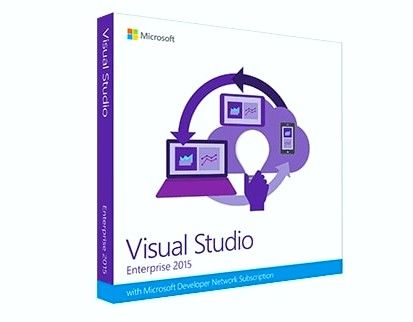
Kas yra „Microsoft Visual Studio“? Kur galiu jį atsisiųsti?
„Microsoft Visual Studio“ iš esmės yra programa, leidžianti kurti, rašyti ir redaguoti kodą keliomis kalbomis. Sužinokite daugiau apie šį redaktorių čia.
Skaityti Daugiau
